Hogyan lehet lefordítani az Instagram-sztorit, feliratot, megjegyzéseket és életrajzot

A kedvenc influencered más nyelven beszél? Így fordíthatod le Instagram-történetüket, felirataikat, megjegyzéseiket és életrajzukat.
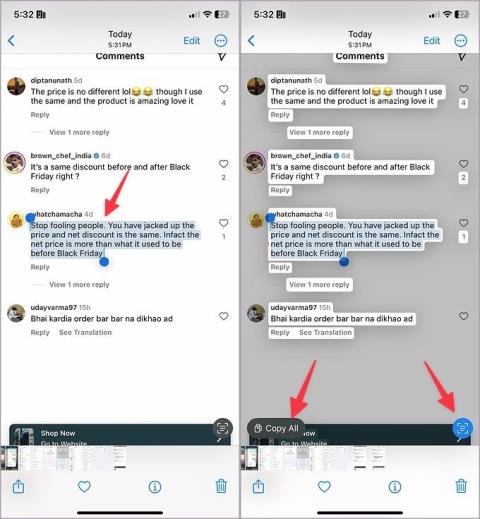
Az Instagram továbbra is virágzik a növekvő közösségi médiában. Noha rengeteg funkciót kínál, például tekercseket , történeteket, végtelen szűrőket stb., a Facebook tulajdonában lévő alkalmazás azonban egyetlen szembetűnő korláttal rendelkezik. Nincs lehetőség megjegyzés másolására az Instagram mobilalkalmazásokban. Nem lehet egyszerűen csak hosszan lenyomni és kimásolni egy megjegyzést az Instagramon. Harmadik féltől származó hackekre kell hagyatkoznia, ha bármilyen megjegyzést szeretne másolni az Instagramon.
Tartalomjegyzék
Miért másolja a megjegyzéseket az Instagramon?
Lehet, hogy Instagram-böngészés közben találkozott egy vicces megjegyzéssel vagy visszajátszással, és most szeretné kimásolni a megjegyzést, hogy elhelyezze valahol. Amikor megpróbálja másolni a megjegyzést a szokásos módon, a másolás előugró ablak nem jelenik meg.
Az Instagram képernyőképének megosztása sem kivitelezhető. Az alábbi trükk segítségével egy perc alatt könnyedén másolhatja a megjegyzéseket az Instagramon. Kezdjük az Instagram iOS alkalmazással.
Instagram megjegyzések másolása iPhone-ra
Az iPhone alapértelmezett Fotók alkalmazásával bármilyen képből szöveget vonhat ki. Képernyőképet készíthet egy Instagram-megjegyzésről, és kimásolhatja azt a Fotók alkalmazással. Vizsgáljuk meg működés közben.
1. Indítsa el az Instagramot, és pillanatfelvétel készítéséhez nyomja meg egyszerre a bekapcsoló- és hangerőcsökkentő gombot.
2. Nyissa meg a Fotók alkalmazást, és válassza ki a képernyőképet.
3. Érintse meg hosszan, és válassza ki a másolni kívánt szöveget. Érintse meg a Másolás lehetőséget a lebegő menüben.

Előfordulhat, hogy a fenti trükk nem működik a régi iOS-verziókon. Ha egy elavult iOS-felépítésű iPhone-t ringat, használja az alábbi trükköt a trendi Instagram-megjegyzések másolásához. Az élő szöveges funkció megjelent az iOS 15-ben.
1. Nyissa meg az Instagramot iPhone-on.
2. Lépjen arra a bejegyzésre, amelyről a megjegyzést ki szeretné másolni.
3. Egyelőre ne nyissa meg a megjegyzések szálát. Ehelyett érintse meg a hárompontos menüt a fő bejegyzésben.

4. Válassza a Másolás hivatkozást .

5. Nyissa meg a Safarit, a Google Chrome-ot vagy a kívánt böngészőt iPhone-ján.
Megjegyzés: Az alábbi képernyőképeken a Safarit fogjuk használni referenciaként, mivel ez az alapértelmezett beállítás az iPhone-on.
6. Illessze be a kimásolt hivatkozást a címsorba, és nyomja meg a Go gombot.

7. Ha még nem jelentkezett be az Instagram webre mobilon, az Instagram ismételt bejelentkezést kér.
8. Az Instagram megnyitja azt a bejegyzést, amelyet a natív alkalmazásból másolt.
9. Bontsa ki a megjegyzések részt. Most próbálja meg másolni a megjegyzést, és nem fog megjelenni a Másolás előugró ablak. Az OK? Továbbra is az Instagram mobilwebes verzióját használjuk.

10. Érintse meg a weblapbeállítások menüt a címsorban, és válassza a Request Desktop Website (Asztali webhely kérése) lehetőséget .

11. Az oldal újra betöltődik az Instagram asztali verziójával.
12. Nyissa meg a megjegyzésláncot, de álló módban nem fog látni megjegyzést.
13. Forgassa el iPhone-ját fekvő helyzetben, és az oldalsó menüben megjelennek a hozzászólások.

14. Nyomja meg hosszan a másolni kívánt megjegyzést, majd érintse meg a Másolás előugró ablakot.
Most beillesztheti a megjegyzést máshová, és újra felhasználhatja.
Instagram megjegyzések másolása Androidon
A Google Fotók alkalmazás Androidon és iPhone-on a Google Lens integrációval rendelkezik. Lehetővé teszi, hogy pillanatok alatt szöveget vonjon ki bármilyen képernyőképből. Ezzel a trükkel bármely közösségimédia-alkalmazás megjegyzéseit másolhatja.
1. Indítsa el az Instagramot, és nyissa meg a megjegyzések szakaszát. Készítsen egy pillanatképet.
2. Nyissa meg a Google Fotókat, és keresse meg a képernyőképet.
3. Az alkalmazás automatikusan megjeleníti a szöveg másolásának lehetőségét alul. Koppintson rá.
4. Válassza ki a kivonatolni kívánt szöveget, és érintse meg a Szöveg másolása elemet .

Használhatja a böngésző trükköt is az Instagram megjegyzéseinek másolására Androidon. A lépések szinte megegyeznek az iPhone trükkjével, de ezúttal a Google Chrome böngészőt használjuk az Instagram megjegyzéseinek másolására.
1. Nyissa meg az Instagramot Androidon, és lépjen arra a bejegyzésre, amelyről a megjegyzést ki szeretné másolni.

2. Érintse meg a hárompontos menüt a tetején, és válassza a Másolás hivatkozást .

3. Nyissa meg a Google Chrome-ot, és illessze be a hivatkozást. Előfordulhat, hogy újra be kell jelentkeznie, és be kell illesztenie a linket.
4. Továbbra sem tudja másolni a megjegyzést, mivel az Instagram mobilwebhelyén található. Alakítsa át az asztali verzióra.

5. Érintse meg a További menüt felül, és engedélyezze az Asztali webhely kapcsolót.

6. A Chrome újratölti az Instagram oldalt, és egy asztali felhasználói felületet kínál. Az iPhone-nal ellentétben itt nem kell elforgatnia a telefont.
7. Nagyítson a megjegyzésszálra, és keresse meg a másolni kívánt megjegyzést.

8. Nyomja meg hosszan a megjegyzéseket, és válassza ki a megjegyzések egészét vagy egy részét. Koppintson a Másolás elemre , és már mehet is.
Instagram-megjegyzések másolása Pixel telefonokra
Ha Google Pixel telefonja van, nem kell képernyőképet készítenie, és nem kell böngészőt használnia, hogy megjegyzést másoljon az Instagramból. Bármilyen szöveget kibonthat közvetlenül a legutóbbi alkalmazások menüjéből. Vizsgáljuk meg működés közben.
1. Indítsa el az Instagramot Pixel telefonján. Ügyeljen arra, hogy a megjegyzések szakasza nyitva legyen.
2. Csúsztassa felfelé, és tartsa lenyomva alulról a legutóbbi alkalmazások menüjének megnyitásához.
3. Koppintson hosszan egy megjegyzésre, és másolja ki a szöveget. Ügyes, nem?

Megjegyzések másolása az Instagram asztalra
Ez egy szokásos dolog, amikor az Instagram-hozzászólásokat az asztali verzióból kell másolni. PC-n vagy Mac-en bejelentkezhet az Instagram webre, bármelyik bejegyzéshez ugorhat, és a szokásos módon másolhat megjegyzéseket. Itt nincsenek korlátozások, mint az Instagram mobilalkalmazások esetében.
GYIK
1. Miért nem tudom átmásolni az Instagram-megjegyzéseket a mobilalkalmazásokból?
Az Instagram növekvő népszerűsége miatt a vállalat meg akarja akadályozni a copy-paste spameket a platformon. Ezért letiltotta a megjegyzések másolási funkcióját.
2. Másolhatok szöveget az Instagram Stories-ból?
Nem, nem másolhat szöveget az Instagram Storiesból. Az Instagram Stories szövege a YouTube-videók szövegéhez hasonlóan működik. Nem másolhatod.
Befejezés: Instagram megjegyzések másolása
A fenti lépések túl sok munkának tűnhetnek ahhoz, hogy az Instagram-megjegyzéseket mobilon másolják. De ha egyszer rászokott a dologra, alig telik el pár perc az Instagram-megjegyzések másolása iPhone-ra vagy Androidra. Akkor is hasznos lehet, ha egy fotóról vagy termékről szóló bókot szeretne másolni az Instagramon ajánlásként, és megosztani más platformokon.
A kedvenc influencered más nyelven beszél? Így fordíthatod le Instagram-történetüket, felirataikat, megjegyzéseiket és életrajzukat.
A Microsofts Copilot már Android és iOS rendszeren is elérhető, és chatbot-funkciókat, képgenerálást és még sok mást kínál. Íme, hogyan használhatja és használhatja
Kíváncsi vagy, hogyan oszthat meg (mentett) együttműködési gyűjteményeket bárkivel az Instagramon? Így hozhat létre, oszthat meg és adhat hozzá mentett gyűjteményeket.
Ingyenesen szeretné eltávolítani a hátteret a képről? Így használhatja a Paint and Paint 3D alkalmazást a kép hátterének átlátszóvá tételéhez.
Az egyéni utasítások hasznosak ahhoz, hogy a ChatGPT tudjon Önről, és hasznosak lehetnek az alapértelmezett stílus és beállítások megadásához is.
Ismerje meg, hogyan különbözik a widget-verem és az intelligens verem, és hogyan adhat hozzá, távolíthat el és szerkeszthet pillanatok alatt widget-veremeket iPhone-ján. Könnyűvé teszi a mozgást.
Ha a körödben többen is szeretnének használni a YouTube Premium szolgáltatást, a jobb módszer a YouTube Premium családi csomag megvásárlása. Így állíthatod be a YouTube Premium családi csomagot.
Érdekelne, hogy mi a Fire TV Stick modellszáma. Nos, ismerkedjen meg néhány egyszerű módszerrel a modellszám kiderítésére.
Az X (korábban Twitter) bejegyzéseit vagy tweetjeit megoszthatja az Instagramon különböző formátumokban, például bejegyzésekben, tekercsekben és történetekben. Itt megtudhatja, hogyan.
Nemrég vásárolt OLED telefont, tévét vagy monitort, és szeretné megóvni a képernyő beégésétől? Íme, hogyan lehet ezt elérni.
Egy vagy több e-mail címet szeretne menteni a Gmail címjegyzékébe? Ismerje meg, hogyan adhat hozzá e-mailt a Gmail névjegyzékéhez mobilról és számítógépről.
Ha egy alkalmazás nem válaszol, és már nem működik megfelelően a macOS rendszeren, a következő módokon kényszerítheti ki az alkalmazásokat Mac rendszeren.
Az Ön által használt szerverek tele vannak csatornákkal? Itt megtudhatja, hogyan rejtheti el a csatornákat a Discord szerveren asztali számítógépen és mobilon egyaránt.
A Google a mesterséges intelligencia által generált eredményeket közvetlenül a Google Keresőbe helyezi. Így használhatja a generatív mesterséges intelligenciát a Google Keresésben
Kíváncsi vagy, mi az Instagram legújabb verziója, és hogy megvan-e vagy sem? Tudja meg, hogyan ellenőrizheti az Instagram alkalmazás verzióját Androidon és iPhone-on.
Szupergyors útmutató a ChatGPT-beszélgetések ingyenes mentéséhez, megosztásához és exportálásához megosztható URL-hivatkozások segítségével, egyszerű trükk segítségével.
A YouTube lassan áttér az előfizetéses tartalomról az ajánlásalapúra. Ez egy gyors és egyszerű módja annak, hogy csak azokat a YouTube-csatornákról származó videókat tekintse meg, amelyekre előfizetett.
Szeretné megosztani másokkal érdekes beszélgetését a Google Barddal. A következőképpen teheti meg ezt az asztali és mobil webes alkalmazásokból.
Mi történik a Windows 11 számítógép alaphelyzetbe állításakor?
Szeretne átméretezni, átfordítani, effektusokat, szegélyt stb. hozzáadni egy képhez a Wordben? Tekintse meg a 10+ tippet a kép vagy képernyőkép szerkesztéséhez Word-dokumentumban.
Az iPhone beragadt sötét módba? Íme, mit tehet, hogy iPhone-ja visszakapcsoljon világos módba.
Néhány a legjobb morzekód-alkalmazások közül iPhone-ra és iPadre, amelyek segítségével a szokásos morzekód-gyakorlatok alapján tanulhat, kódolhat, dekódolhat és akár játékokat is játszhat.
Szeretné megvédeni szöveges üzeneteit az illetéktelen hozzáféréstől? Így zárhatja le az üzenetek alkalmazását iPhone-ján jailbreak nélkül.
Az Apple Maps offline letöltése és használata iPhone-on
Olyan útmutatót keres, amely elmagyarázza az iPhone jelölőeszközök jelentését? Olvassa el a bejegyzést, hogy megismerje a Jelölőszerkesztő iPhone készüléken való használatára vonatkozó különféle tippeket.
Elmosódottnak tűnik az iPhone kamerája? Alkalmazza ezeket a hibaelhárítási tippeket a mögöttes probléma gyors megoldásához.
Ismerje meg, hogyan különbözik a widget-verem és az intelligens verem, és hogyan adhat hozzá, távolíthat el és szerkeszthet pillanatok alatt widget-veremeket iPhone-ján. Könnyűvé teszi a mozgást.
Íme, mit jelent a szolgáltatás szövege vagy ikonja az iPhone-on, hogyan lehet javítani a szolgáltatás hiányát és visszakapni a szolgáltatói jelet, és mit tehet és mit nem.
Így állíthatja be és használhatja az Action gombot az új iPhone 15 sorozaton. Számos olyan funkció van, amelyekhez natív módon hozzárendelheti.
Problémái vannak az iPhone-on lévő névjegyposzterrel? Tekintse meg az iPhone-on nem működő névjegyposzter javításának leggyakoribb módjait.



























